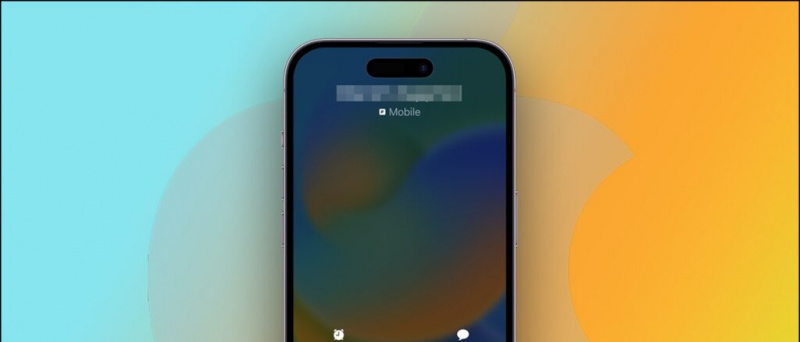Ar tai būtų mokymas, teisinė ar kita priežastis; įrašymas Padidinti susitikimai kartais gali tapti labai svarbūs. Sakė, jei ieškote būdo įrašyti vaizdo įrašą susitikimus be „Zoom“ rengėjo leidimo, mes jus apėmėme. Šis paaiškinimas parodys kelis būdus, kaip įrašyti mastelio keitimo susitikimus be leidimo įvairiose platformose. Be to, galite išmokti Pašalinkite foninį triukšmą priartindami vaizdo skambučius, kad jie būtų aiškesni ir aiškesni.
 Kaip įrašyti mastelio keitimo susitikimą be leidimo?
Kaip įrašyti mastelio keitimo susitikimą be leidimo?
Turinys
Kaip saugumo priemonė, „Zoom“ leidžia tik susitikimo šeimininkui įrašyti vaizdo įrašus programoje. Tačiau jei planuojate įrašyti priartinimo vaizdo susitikimą kaip dalyvis, visada galite pasinaudoti įvairiais vietiniai ir nemokami trečiųjų šalių įrankiai įvairiose platformose. Pažvelkime į juos išsamiai.
Įrašykite mastelio keitimo susitikimus naudodami „Xbox“ žaidimų juostą [Windows]
Jei sistemoje naudojate Windows 10 arba 11, galite naudoti savąją versiją Xbox žaidimų juosta funkcija įrašyti dabartinį ekraną su vykstančiu mastelio keitimo susitikimu. Štai kaip galite jį panaudoti savo naudai:
1. Eikite į dabartinį „Zoom“ susitikimą ir paspauskite „Windows“ klavišas + G spartusis klavišas, kad paleistumėte „Xbox“ žaidimų juostą.
kaip pašalinti telefonus iš google paskyros
du. Tada paspauskite Pradėti įrašymą mygtuką, kad įrašytumėte dabartinį ekraną su vykstančiu susitikimu. Arba galite paspausti Windows + Alt + R kad iškart pradėtumėte įrašyti ekraną.
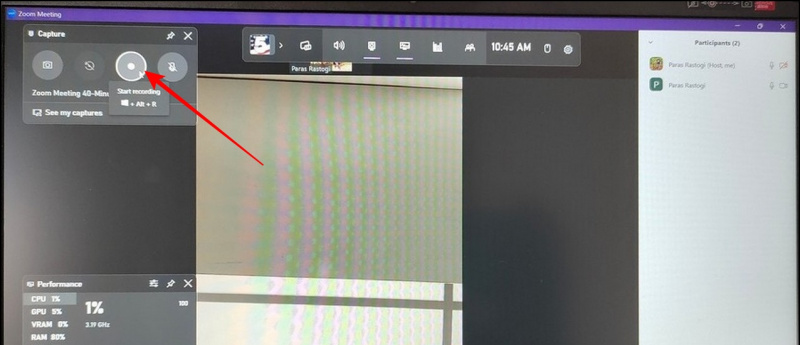
Keturi. Dabar vėl pasiekite žaidimų juostą paspausdami Windows + G spartusis klavišas. Čia spustelėkite Žr. Mano nuotraukos mygtuką, kad peržiūrėtumėte visus įrašytus klipus.
5. Galiausiai spustelėkite Paleisti mygtukas norėdami peržiūrėti norimą įrašytą susitikimą.
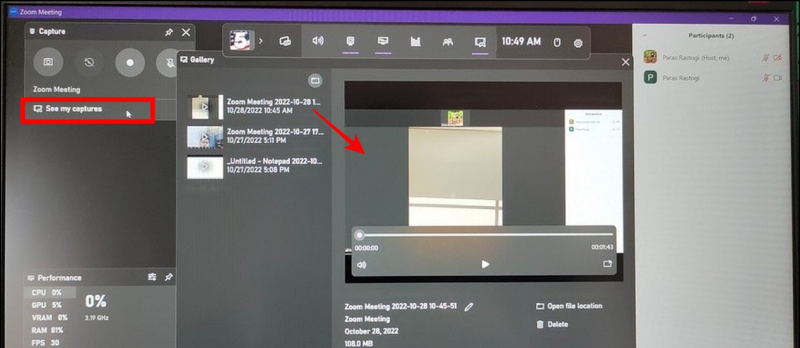
Naudokite vietinį ekrano įrašymo įrenginį išmaniajame telefone [Android / iOS]
Panašiai kaip „Windows“, galite naudoti „Android“ arba „iPhone“ vietinio ekrano įrašymo funkciją, kad be leidimo įrašytumėte mastelio keitimo susitikimus.
Ekrano įrašymas „Android“.
Norėdami įrašyti ekraną „Android“ telefone, atlikite šiuos veiksmus.
1. Eikite į dabartinį „Zoom“ susitikimą ir braukite iš viršaus, kad peržiūrėtumėte pranešimų skydelį.
du. Tada bakstelėkite Mygtukas Įrašyti ekraną kad pradėtumėte įrašyti dabartinį ekraną.

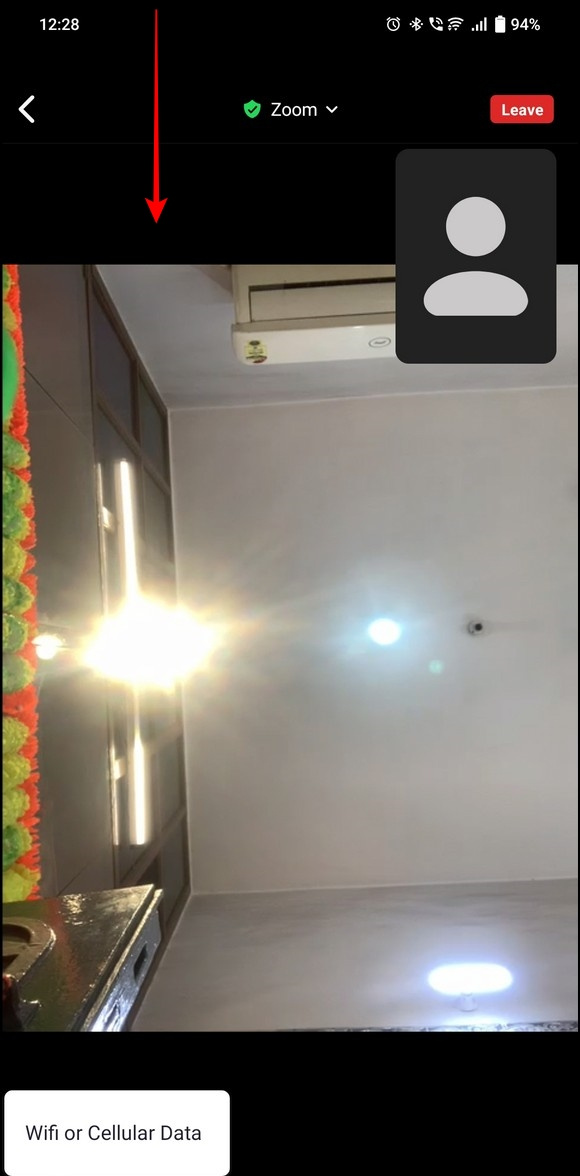
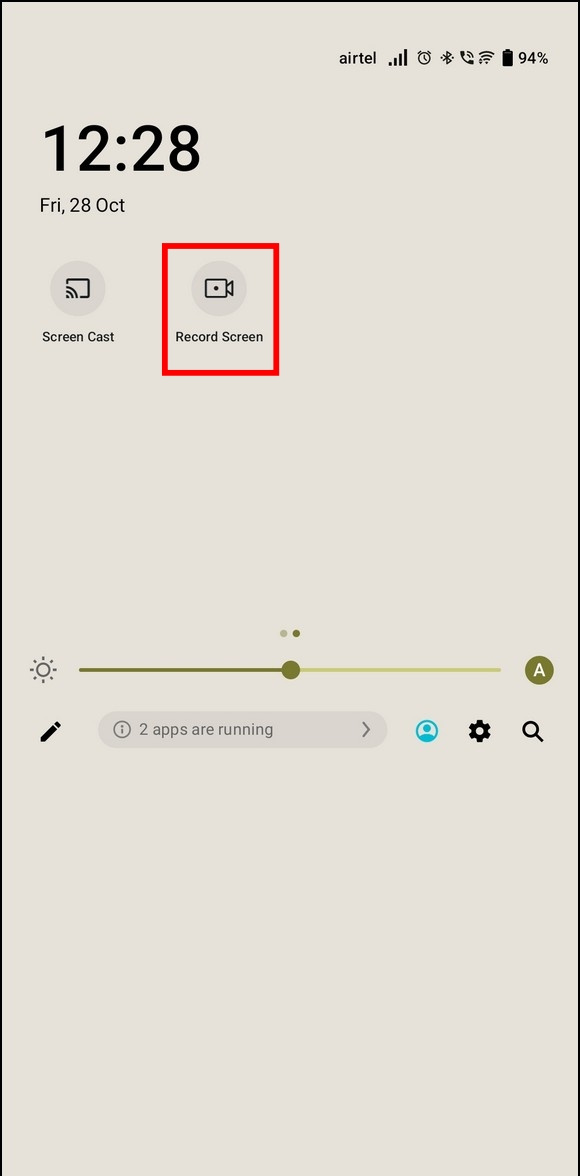
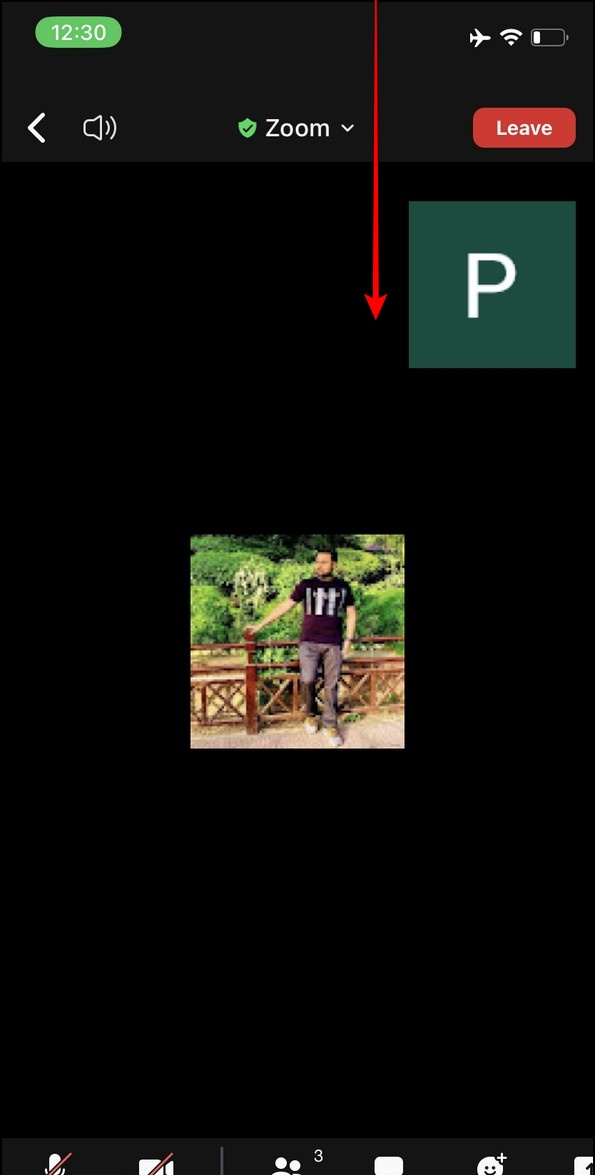
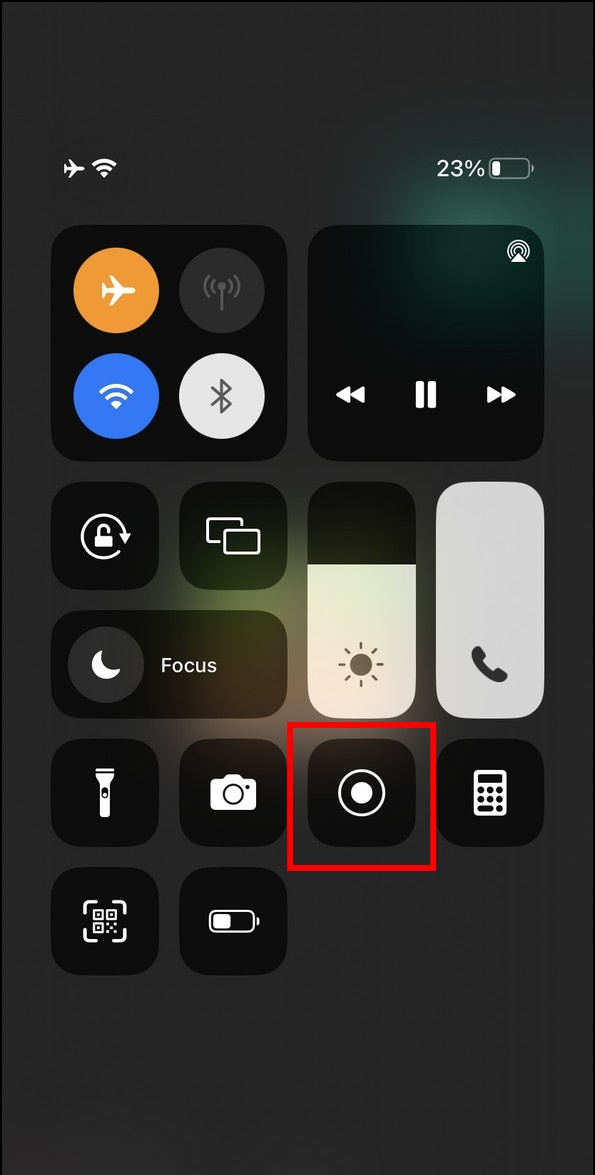
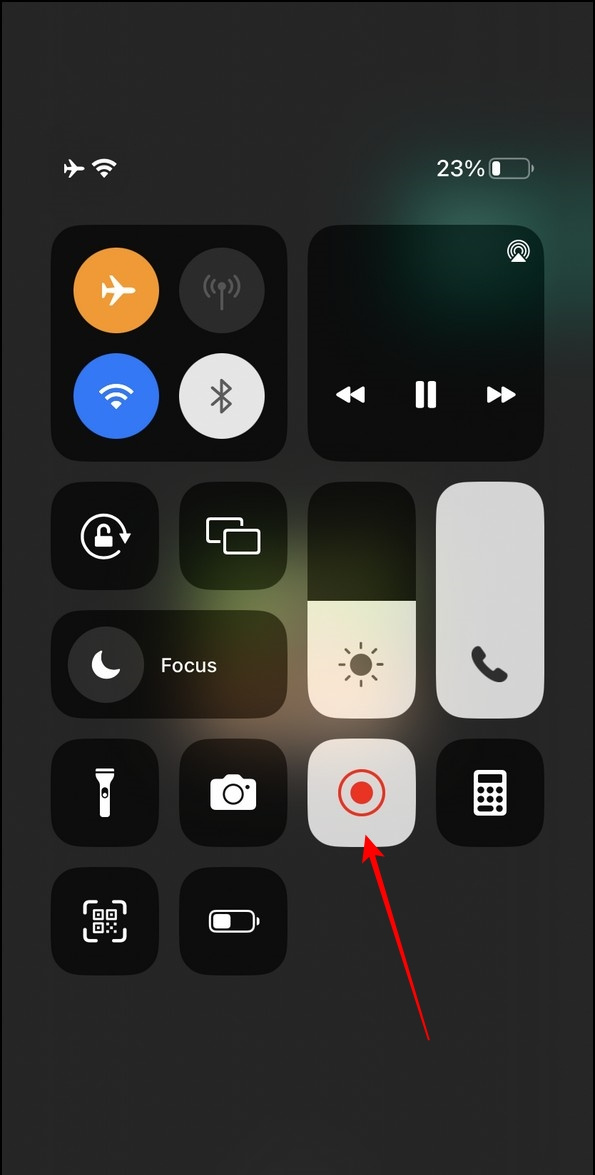
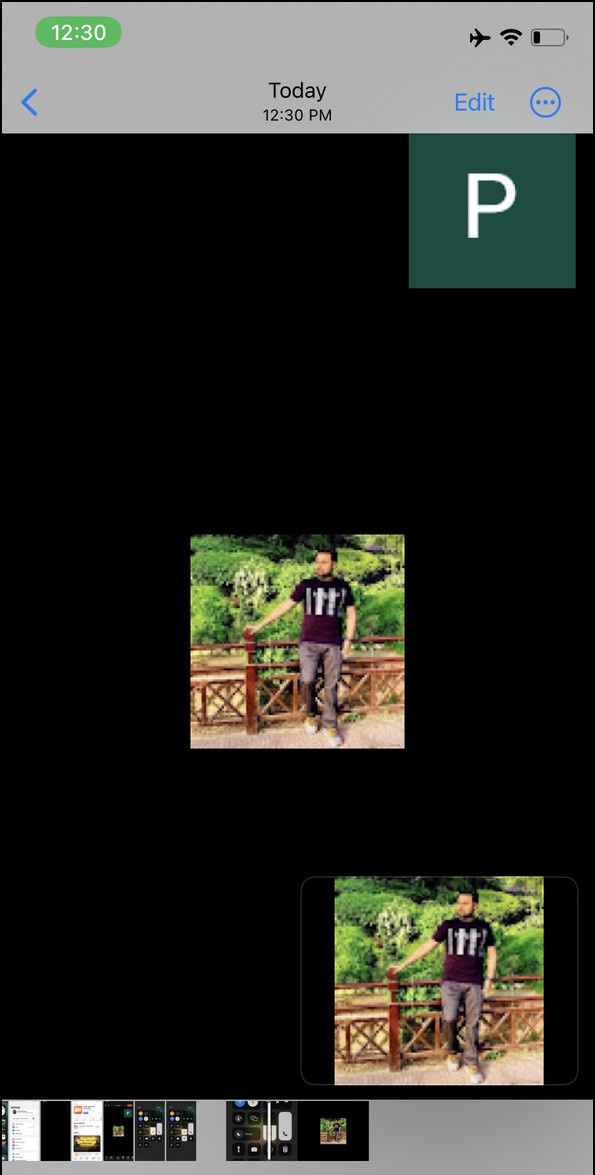 Programėlė VRecorder iš Apple App Store ir paleiskite ją savo iPhone.
Programėlė VRecorder iš Apple App Store ir paleiskite ją savo iPhone.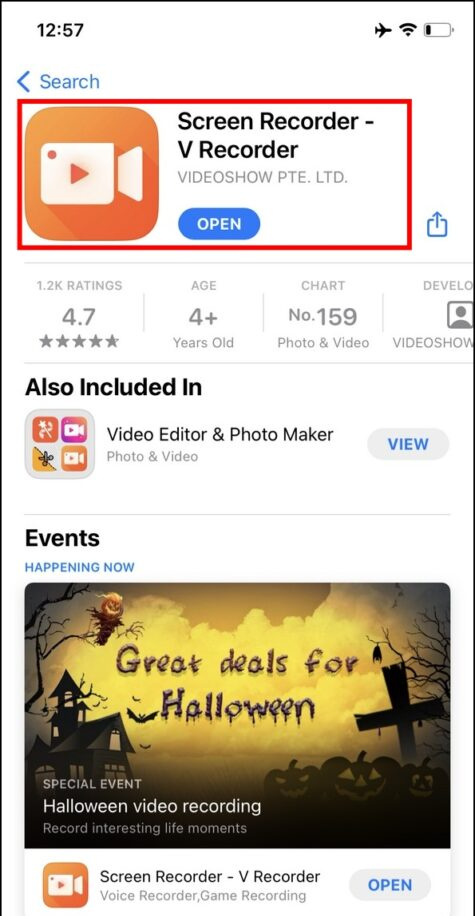
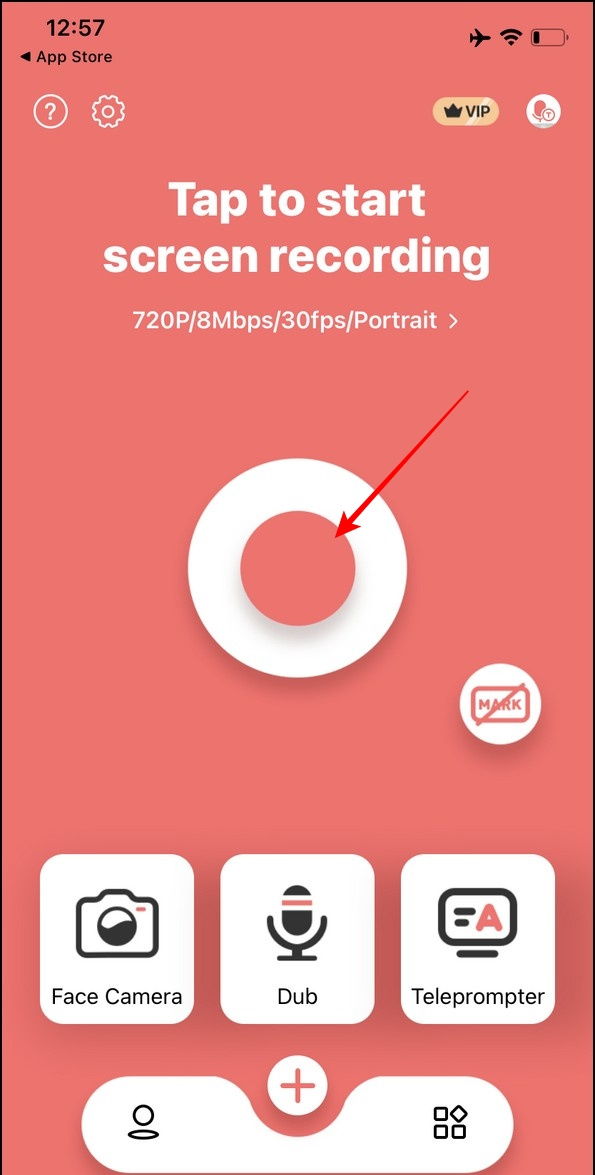
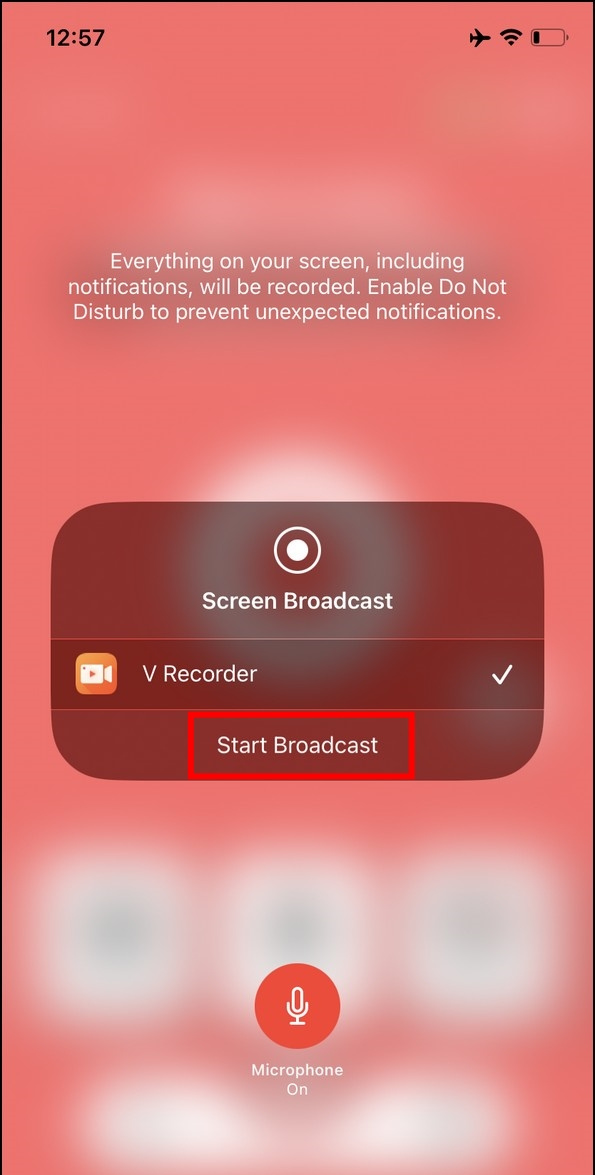
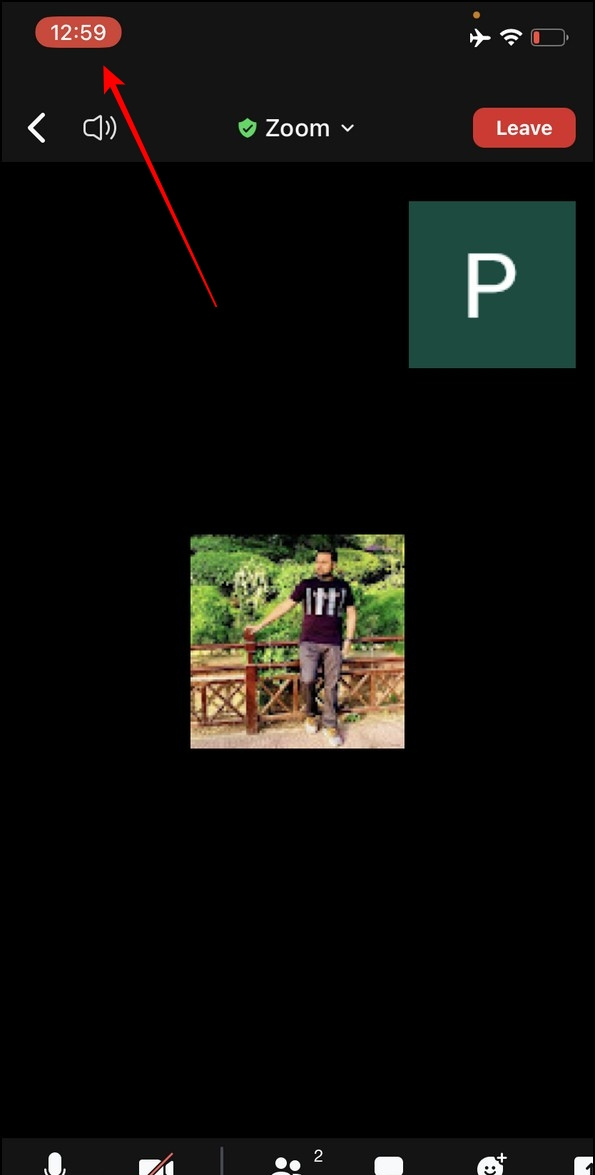
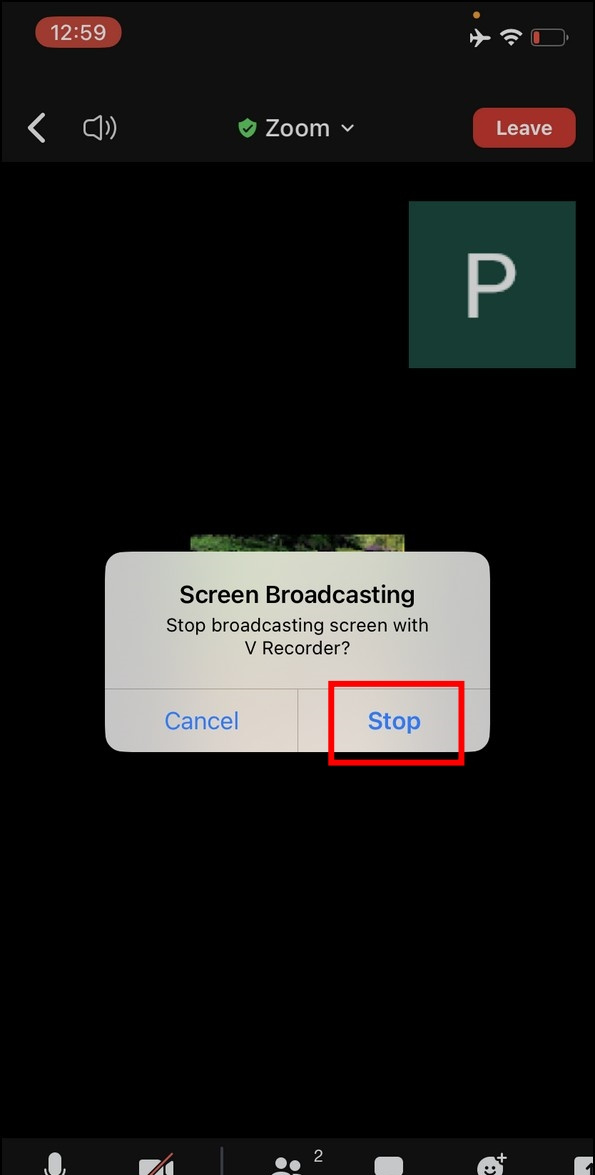
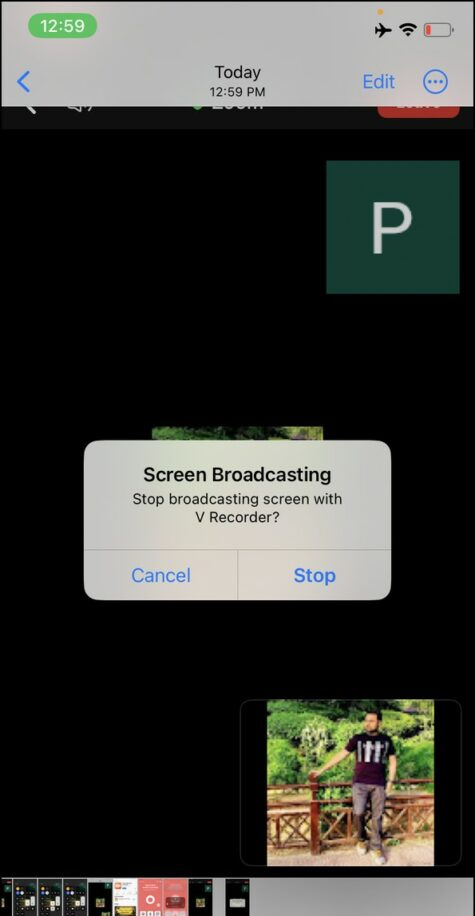
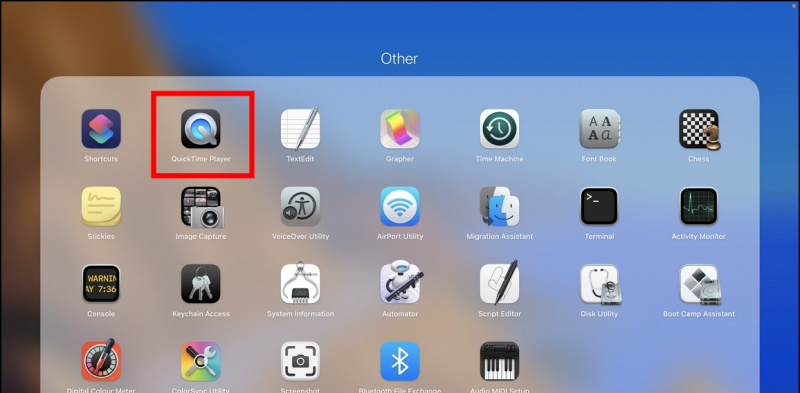
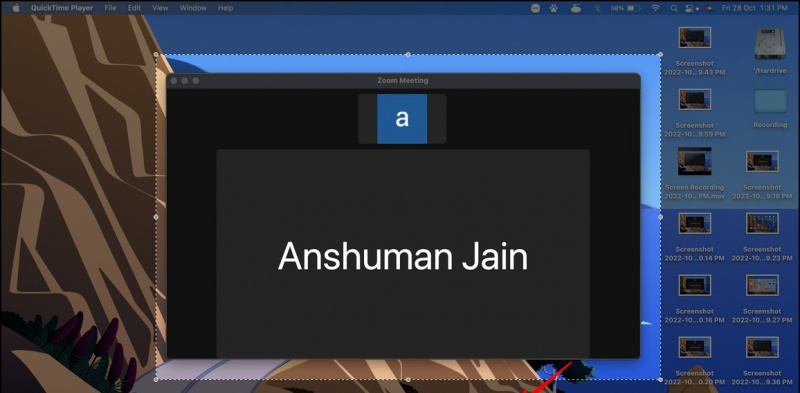 Google naujienos
Google naujienos